Как да конфигурирате контрол на процесора
CPU Control - как да се използва софтуер
Въпреки факта, че многоядрени процесори днес са широко разпространени, не всички компютърни приложения ефективно използване на ресурсите, с които разполагат системата. Така например, в работата на една програма може да се активира в същото време две ядра, въпреки че това не е необходимо.
Как контрол Приложение за CPU?
Не винаги разчитат на системата, когато става въпрос за правилното разпределение на ресурсите му. Понякога е необходимо да се намеси в този процес, за да се оптимизира и да споделят използването на процесорни ядра в множество програми, които самите не може да открива присъствието им не е на един, а в няколко случая.
За да направите това, вие трябва да се научите как да използвате Control CPU полезността. Тя ви позволява да зададете определена последователност от потреблението на безплатни системни ресурси редица приложения. Софтуера работи в няколко режима (можете да изберете по свое усмотрение).
След като сте изтеглили програмата за контрол на процесора, трябва да я стартирате и да изберете български език в менюто Options. Отбележете поставена в желаните места, например, за да го изпълним заедно с Windows, да се намали, активирайте определен брой ядра (от 2 до 8). След извършените настройки отидете на главния прозорец, който има контрол процесор 5 режима можете да избирате:
- Наръчник - ако искате да се определи кои приложения, с които ядрото ще работи. Така че, можем да установим, че браузърът ще използва ресурсите на първото ядро, и антивирусен софтуер - само на втория, и така нататък ..
- Автоматично - Контрол на процесора програма ще независимо разпределение на натоварването през наличните ядра.
- По подразбиране - когато всички тези стъпки, извършени специални услуги, вградени в операционната система на вашия компютър.
- Изпълняване на всички процеси в CPU-1 (може да се използва за наследените програми, които не работят на 2-ядрени процесори).
- Стартиране на приложения само на CPU-2.
Предимствата от използването на инструменти
Софтуерът е наистина много полезен, е необходимо само да оцени всички свои предимства. Те включват следното:
- Тя ви позволява да се подобри ефективността на PC / лаптоп;
- Той работи в няколко режима;
- Той има ясна и интуитивен интерфейс, с неговия руски версия е достъпна;
- Тя ви позволява да стартирате програми, които не са в състояние да работят на многоядрен процесор;
- Тя работи при 2, 4, 6 и 8-процесори;
- Той има ниски системни изисквания;
- характеризира с висока скорост;
- Това е публично достъпна и за изтегляне без регистрация и SMS.
В допълнение, ви се предлага възможността да се създават множество профили с настройки и автоматично превключване между различни режими. По този начин, с помощта на инструмента за контрол на процесора може да се оптимизира работата на всички програми на компютъра си, рационално разпределение на ресурсите между тях, както и стабилизиране на работата на по-стари приложения и игри.
Как да се увеличи производителността на процесора за 5 минути
Здравейте скъпи читатели на блога. Сега четириядрени процесора вероятно са във всяка секунда. Разбира се, ако преди две ядра беше добро, но сега 4 ядра в системата като цяло е отлично.
Само тук колкото повече ядра в процесора, по-лошо организирани работата му със задачите, които изпълняват на компютър и по този начин да оптимизират процесора е лошо.
По принцип, така че идва от факта, че не всички програми са добре заточени с многоядрени процесори, тоест, в някои приложения, програми и игри, основната производствена сила на процесора може просто да не се активира и е в режим на готовност.
Мисля, че тази ситуация малко хора са удобни с, особено когато взискателни игра или програма е мощен спирачка на chetyrehyadernik.
Днес ние говорим за ефективна оптимизация на процесор с помощта на проста, но полезна програма за контрол на процесора.
За оптимизиране на процесора чрез контрол на процесора. ние не трябва да го овърклок, както направихме в статията - как да овърклок на процесора. Между другото, аз препоръчвам да прочетете.
След инсталацията, вие ще имате етикет, стартирайте програмата и ще видите прозорец като този.
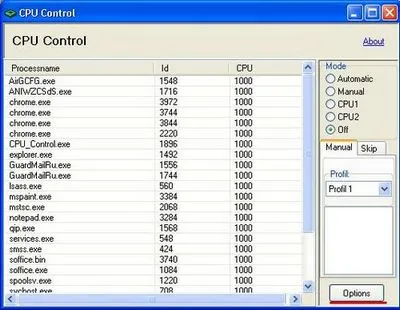
Първи процесор оптимизация с контрол на процесора. По подразбиране програмата е изключен. За да започнете, отидете в настройките и изберете български език.
След това изберете втория оптимизация т процесор CPU Контрол ръководството.
За да изберете ядро на процесора на задачата, кликнете с десния бутон върху процеса и изберете една от ядрата на процесора.
Също така е възможно да се разпределят на няколко методи за един ядро или за един процес няколко ядра.
Вторият (и трети и четвърти) ядрото създаден за всички други процеси.
Ако играта или всяко приложение или препятства изпълнението очевидно не е достатъчно.
Опитайте се да си дадете на обработката на всички процеси, освен че потиска обработката на четвъртия или второ ядро. И всички други процесорни ядра нека ви ще бъдат ангажирани в една и съща задача.
Ако се ровя в и разбират настройките, няма желание, можете просто да изберете автоматичен режим и да гледат сериозно повишаване на производителността.
Оптимизиране процесор CPU Control е жизненоважна за всички манипулации многоядрени компютри, особено четириядрени. И все пак, след като по-добро бързодействие благодарение на оптимизация на процесора с CPU Control може да достигне до един и половина пъти. В компютри с двуядрени ще се увеличат като забележими, но вероятно по-малко, отколкото с 4 ядра.
В случая с едноядрен контрол на процесора не може да направи нищо, тъй като програмата е предназначена за оптимизиране на най-малко две процесорни ядра.
Експерт: Лиза
CPU Control Utility: оптимизиране на процесора
- Някои приложения не поддържат многоядрени режим, така че за правилното функциониране на отделен процесор, можете ръчно да изберете. Друг лош вариант - дънна платка асинхронно инициализира ядрото. И в двата случая, подкана за намеса на потребителя.
- По подразбиране, Windows присвоява всички изпълнима процеси на равен приоритет при използването на процесор капацитет. Това, което не е съвсем наред, ако я пускате взискателни приложения, като например, когато любимият ви Призива на мито предотвратява антивирусна заедно с дузина други незначителни софтуер. CPU Control пропорционално ще се разпространи в няколко ядра процеси, които пряко се отнасят до общата производителност на системата.
Забележка: Тази помощна програма поддържа два и четири-ядрени процесори, но от всички сметки, работи правилно и 6-8 ядра.
1. Изтеглете приложението да се пристъпи към неговото инсталиране на вашия компютър. Без номера, за да създадат там, така че трябва само да кликнете последователно Next (Напред). Между другото, програмата не е в едно котило в системния регистър, т.е. портативен и удобен за носене на сменяеми носители.
2. След като се започне първото нещо, което щракнете върху Опции (Опции) и rusifitsiruem контрол на процесора чрез езика (езици), руски език. След това, поставете отметка в Автостарт с Windows. 4 и минимизиране на ядрото (за четири или повече ядра). Ясно е, че ако два процесора, активирайте ядро 4 ненужно.
3. Затворете Options. в основния прозорец на приложението, вижте 5 CPU режима на управление на работа: Auto. Ръчно. CPU1 (всички процеси се изпълняват на първото ядро), CPU2 (всички процеси, изпълнявани на 2-ри ядрото) и Disable (без оптимизация). Последните три режима ние не се интересуват, така че да се съсредоточат върху първите две.
За начинаещи препоръчвам просто изберете режим на Auto, и затваряне на прозореца, проверете за бъдещи сваляне на Windows, за да CPU Control е в списъка на Автоматично зареждане на приложения. Това е лесно да се направи, например, чрез Revo Uninstaller всяка версия от мениджъра на менюто Tools панел Startup (ако е необходимо добавете кликване заявление, съответно, върху бутона Add).
5. Най-напреднали потребители, които искат да постигнат максимални резултати в увеличаването този начин производителността на системата със сигурност се интересуват от ръчен режим. В този режим вие сами разпространяват процеси в няколко ядра или групи ядра. Това е проста: разпределят процес (и), както и чрез десния бутон на мишката, за да се мотае по дясното ядрото, или комбинация от ядра. Ако например изберете процес CPU1 ще виси на първото ядро, при избора CPU3 + 4 - трети и четвърти ядра и т.н.
Един добър класиране опция за 4-ядрен компютър: системните процеси напускат първата ядрото, най-много приложения, интензивно използване на ресурси (тип Photoshop) спрей сред всички ядра и посредствен тип вирус скенер го дават в ръцете на комбинация от 2 ядра, например, CPU3 +4. Task Manager на Windows може да ви помогне да направите правилния избор. За наблюдение на комфорт, отворен раздел мениджър изпълнение. уверете се, че функциите на графиката на всяка CPU (вж. Виж CPU натоварване изисква от графиката за всяко CPU) е активирана.